Sogou高速ブラウザがインターネットに接続できない問題の解決方法
php エディター Youzi は、Sogou 高速ブラウザーがインターネットにアクセスできない問題を解決する方法を教えます。 Sogou 高速ブラウザは強力なブラウザですが、場合によってはインターネットにアクセスできない状況が発生することがあります。以下に、Sogou 高速ブラウザがインターネットにアクセスできない問題を解決するための解決策をいくつか紹介します。簡単な操作で簡単にインターネット接続を復旧し、快適なブラウジングをお楽しみいただけます。
Sogou 高速ブラウザがインターネットにアクセスできない解決策
1. まず「Sogou 高速ブラウザ」を開き、上の「メニュー バー」をクリックします。 #2. 次に、[その他のツール] 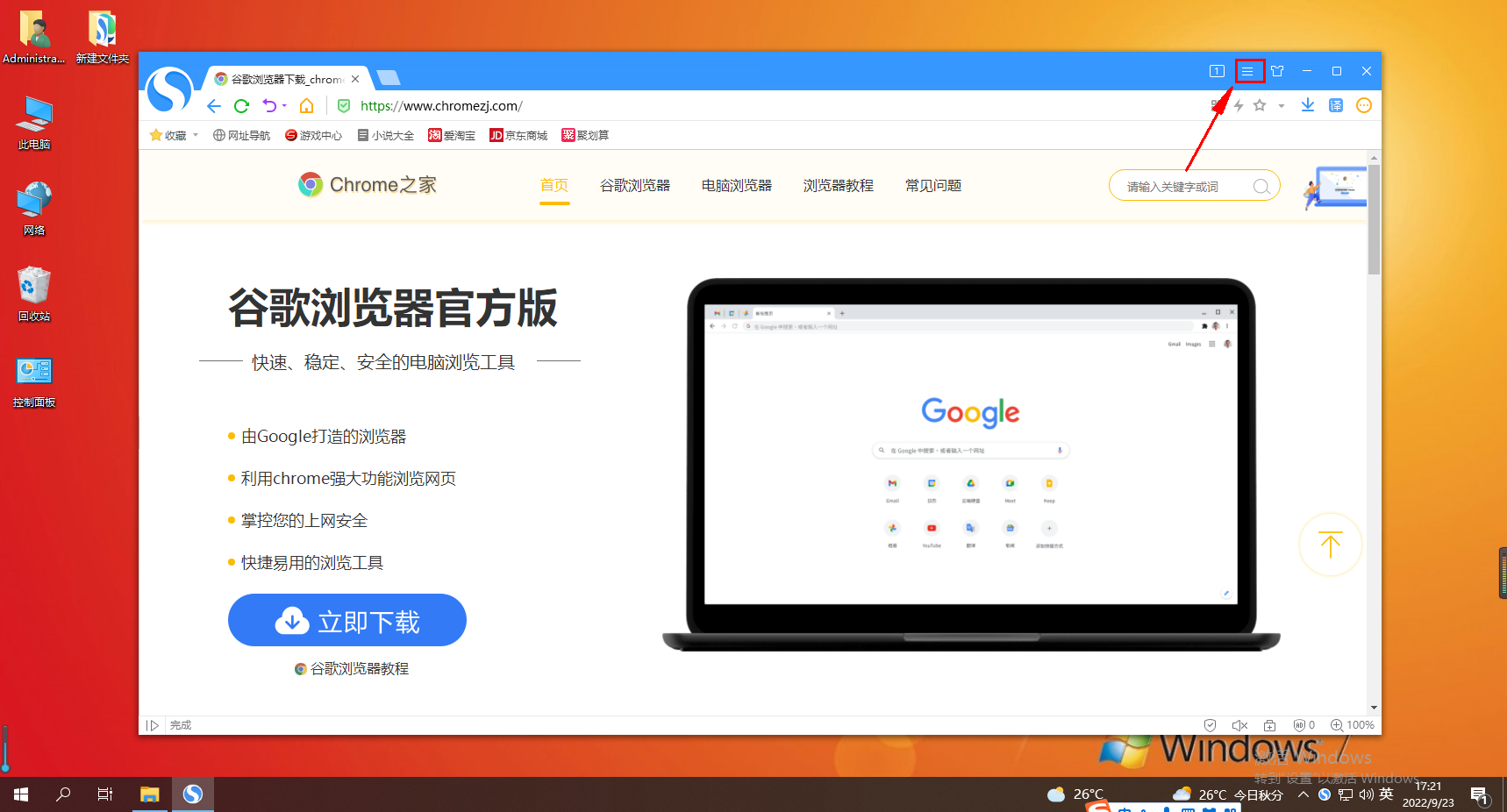
3 をクリックして展開し、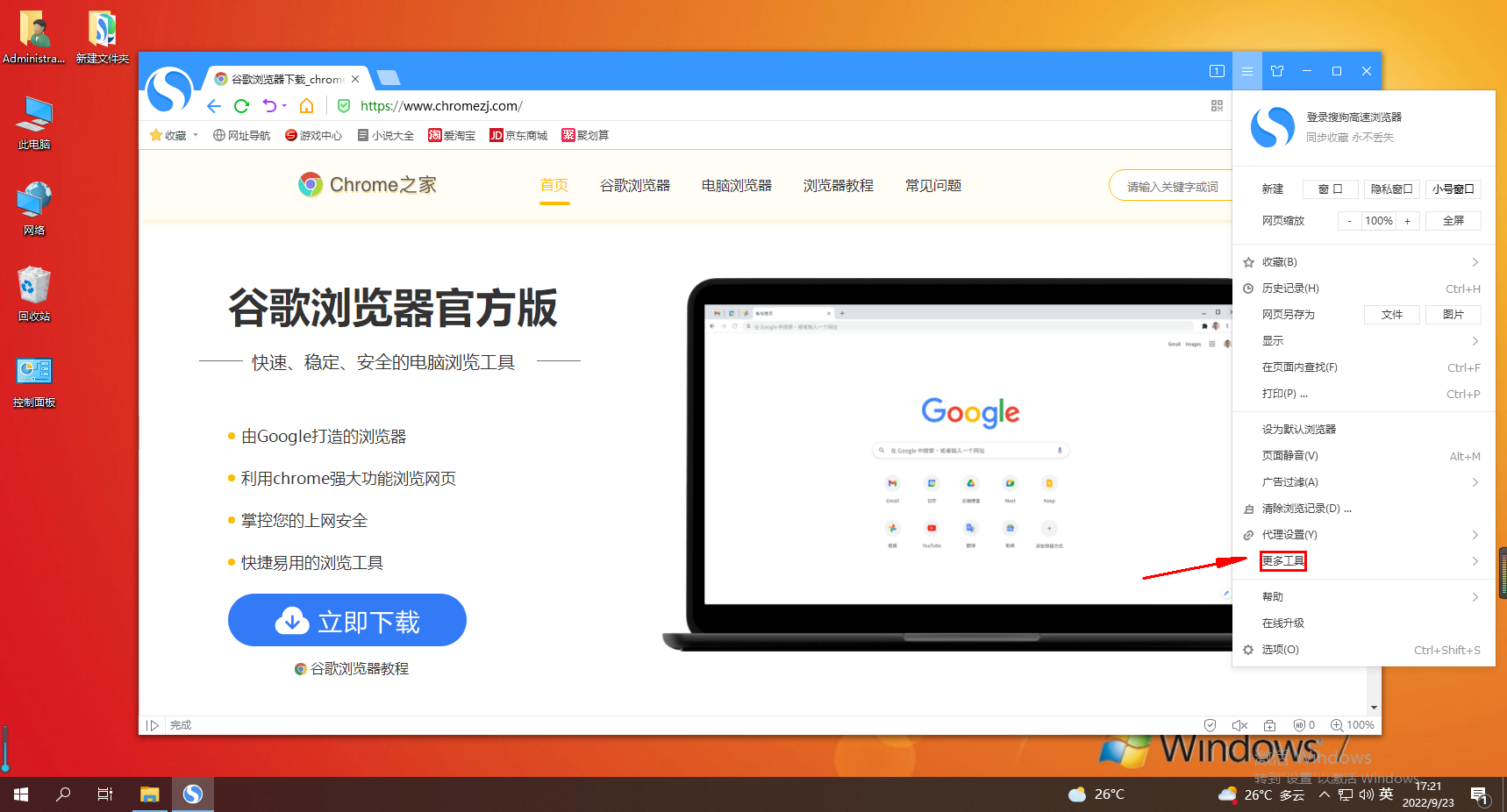
4 の下にある [ブラウザ修復] をクリックし、最後に [クイック修復] 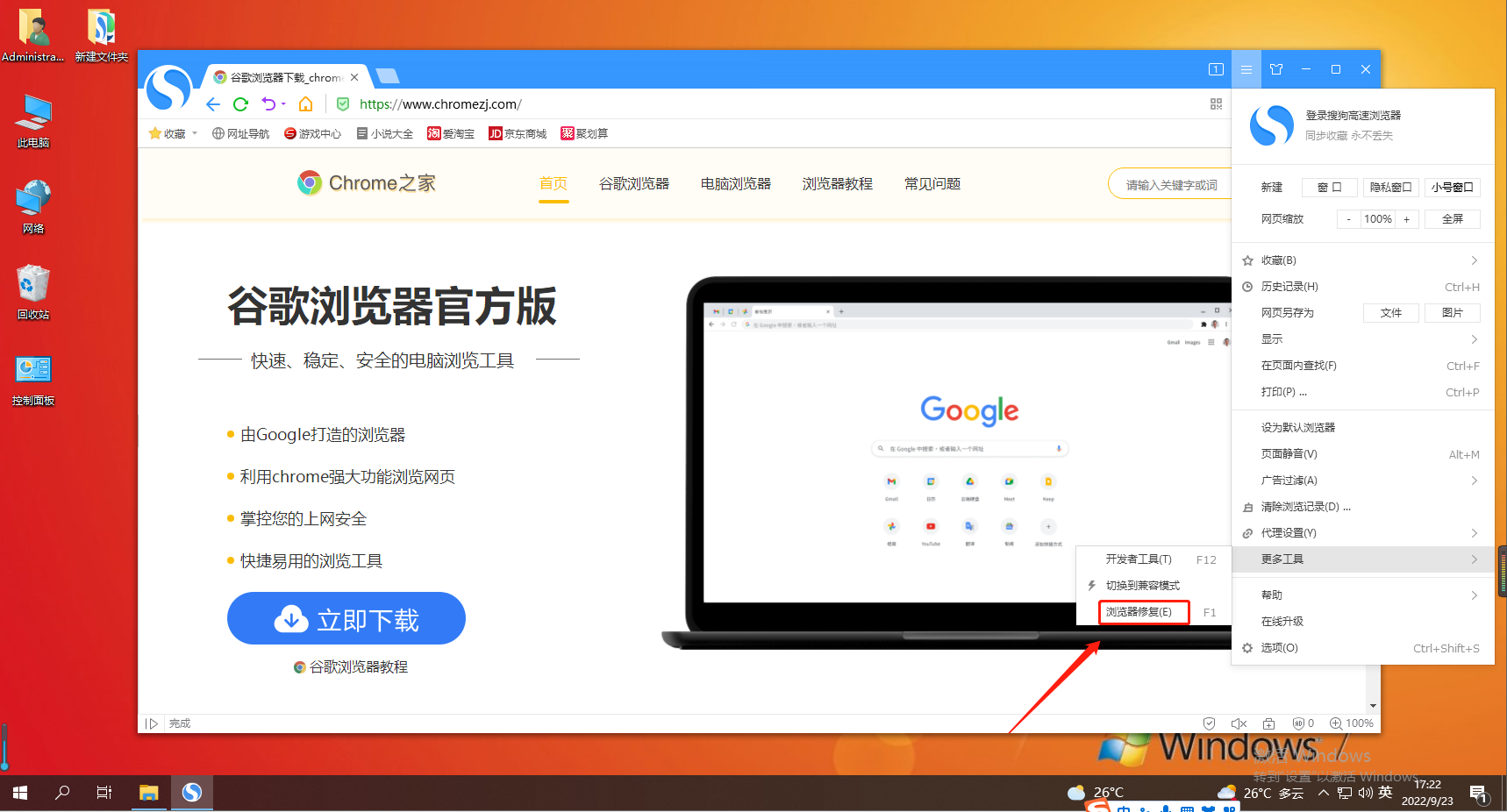 ## をクリックします。
## をクリックします。
#
以上がSogou高速ブラウザがインターネットに接続できない問題の解決方法の詳細内容です。詳細については、PHP 中国語 Web サイトの他の関連記事を参照してください。

ホットAIツール

Undresser.AI Undress
リアルなヌード写真を作成する AI 搭載アプリ

AI Clothes Remover
写真から衣服を削除するオンライン AI ツール。

Undress AI Tool
脱衣画像を無料で

Clothoff.io
AI衣類リムーバー

AI Hentai Generator
AIヘンタイを無料で生成します。

人気の記事

ホットツール

メモ帳++7.3.1
使いやすく無料のコードエディター

SublimeText3 中国語版
中国語版、とても使いやすい

ゼンドスタジオ 13.0.1
強力な PHP 統合開発環境

ドリームウィーバー CS6
ビジュアル Web 開発ツール

SublimeText3 Mac版
神レベルのコード編集ソフト(SublimeText3)

ホットトピック
 7491
7491
 15
15
 1377
1377
 52
52
 77
77
 11
11
 19
19
 41
41
 パソコンのブラウザでWebページを開けないがインターネットにはアクセスできる問題の解決方法
Jun 28, 2023 am 11:26 AM
パソコンのブラウザでWebページを開けないがインターネットにはアクセスできる問題の解決方法
Jun 28, 2023 am 11:26 AM
コンピューターのブラウザーで Web ページを開けないが、インターネットにはアクセスできるという問題の解決策: 1. ネットワーク設定の問題、ルーターの電源を切り、数分待ってから再度接続します。 2. ブラウザーの設定の問題、ブラウザーをクリアします。キャッシュと閲覧履歴、ブラウザがプロキシ サーバーまたは仮想プライベート ネットワークを設定していないことを確認します; 3. DNS 設定の問題、DNS 設定をパブリック DNS サーバー アドレスに変更します; 4. ウイルス対策ソフトウェアまたはファイアウォールの問題、ウイルス対策ソフトやファイアウォールを設定し、再度Webページを開いてみてください; 5. Webページ自体に問題があるため、しばらくお待ちいただくか、Webサイト管理者に状況を問い合わせてください。
 win10システムをアップグレードした後にインターネットにアクセスできない問題を解決する方法に関するチュートリアル
Mar 27, 2024 pm 02:26 PM
win10システムをアップグレードした後にインターネットにアクセスできない問題を解決する方法に関するチュートリアル
Mar 27, 2024 pm 02:26 PM
1. 以下に示すように、win+x ショートカット キーを使用してメニューを開き、[コマンド プロンプト (管理者) (A)] を選択します。 2. コマンド プロンプト インターフェイスに入ったら、[ipconfig/flushdns] コマンドを入力して Enter キーを押します。 3. 次に、次の図に示すように、[netshwinsockresetcatalog] コマンドを入力して Enter キーを押します。 4. 最後に [netshintipreset] コマンドを入力して Enter キーを押し、コンピューターを再起動すると、インターネットにアクセスできるようになります。 、以下の図に示すように:
 1.1.1.1 オンライン認証システムへのログイン方法
Apr 20, 2023 am 10:44 AM
1.1.1.1 オンライン認証システムへのログイン方法
Apr 20, 2023 am 10:44 AM
1.1.1.1 インターネット認証システムのログイン方法: 1. キャンパス ネットワークの無線信号を検索して接続します。 2. ブラウザを開き、ポップアップ認証インターフェイスで [セルフサービス] を選択します。ログインするための初期パスワード; 4. 個人情報を入力し、強力なパスワードを設定します。
 Wi-Fi が接続されているのにインターネットにアクセスできないのはなぜですか?
Dec 07, 2023 pm 05:00 PM
Wi-Fi が接続されているのにインターネットにアクセスできないのはなぜですか?
Dec 07, 2023 pm 05:00 PM
WiFi は接続されているがインターネットにアクセスできない理由: 1. WiFi 信号が弱い、2. IP アドレスの競合、3. DNS サーバーの問題、4. ルーターの障害、5. ネットワーク プロバイダーの問題、6. WiFi ネットワーク自体の問題、6. WiFi ネットワーク自体の問題、6. 問題がある。 7. ルーターの問題、8. 機器のネットワーク設定の問題、9. 信号干渉または障害物、10. 機器の問題。詳細な紹介: 1. WiFi 信号が弱いです。WiFi 信号の強さはネットワークの安定性と速度に直接影響します。接続された WiFi 信号が弱い場合、ネットワーク接続が不安定になったり、インターネットにアクセスできなくなる可能性があります。 、など。
 ネットワークカードドライバーの異常によりインターネットにアクセスできない問題を解決する方法
Jan 06, 2024 pm 06:33 PM
ネットワークカードドライバーの異常によりインターネットにアクセスできない問題を解決する方法
Jan 06, 2024 pm 06:33 PM
友人の中には、異常なネットワーク カード ドライバーが原因でコンピューターがインターネットにアクセスできないことに気づき、その修復方法を知りたがっている人もいます。実際、現在のシステムにはドライバー修復機能が組み込まれているため、手動でドライバーを更新するだけで十分です。動作しない場合でも、ドライバー ソフトウェアを使用できます。ネットワーク カード ドライバーが異常でインターネットに接続できない問題の解決方法: PS: この問題が突然発生した場合は、まずコンピューターを再起動してみてください。再起動しても問題が解決しない場合は、次の操作を続けてください。 。方法 1: 1. まず、タスクバーを右クリックし、「スタート メニュー」を選択します。 2. 右クリック メニューで「デバイス マネージャー」を開きます。 3. 「ネットワークアダプター」をクリックし、「ドライバーの更新」を選択し、「ドライバーを自動的に検索する」をクリックします。更新が完了すると、正常にインターネットにアクセスできるようになります。
 Win10 機内モードがグレー表示になり、インターネットにアクセスできない場合はどうすればよいですか?
Jun 29, 2023 pm 12:26 PM
Win10 機内モードがグレー表示になり、インターネットにアクセスできない場合はどうすればよいですか?
Jun 29, 2023 pm 12:26 PM
Win10 の機内モードがグレー表示になり、インターネットにアクセスできない場合はどうすればよいですか? win10 を使用している友達がインターネットを使用しない場合は機内モードをオンにしますが、機内モードがグレーになっていることに気がつく友達もいます。機内モードがグレーになる問題を解決するにはどうすればよいですか? Win10の機内モードがグレーになってインターネットにアクセスできない問題を解決するヒントを以下のエディターがまとめていますので、興味のある方はエディターをフォローして下記をご覧ください! Win10 フライト モードが灰色でインターネットにアクセスできない 解決策: 1. 図に示すように、まず検索列に msconfig と入力し、sysytemconfiguration 関数をクリックします。 2. サービス オプションに切り替え、[Microsoft サービスをすべて非表示にする] を選択し、[すべて] をクリックします。
 Windows 7で感嘆符が表示されてインターネットにアクセスできない問題を解決する方法
Jul 12, 2023 pm 01:21 PM
Windows 7で感嘆符が表示されてインターネットにアクセスできない問題を解決する方法
Jul 12, 2023 pm 01:21 PM
ネットワークアイコンに感嘆符が表示されるのはよくある問題ですが、この問題の対処法がわからない人も多いので、win7 パソコンがネットワークに接続できない場合の解決方法を紹介します。 1. まず、ネットワークアイコンを右クリックし、[ネットワークと共有センター]を選択する必要があります。 2. 次に、[アダプター設定の変更]をクリックします。 3. [ローカルエリア接続]をクリックします。 4. 次に、[診断]をクリックします。 5. 問題診断プロセスに入ります。 6. 次に、[問題が解決したかどうかを確認する] をクリックします。 7. もう一度確認すると問題が見つかりました。その後、プロンプトに従って問題を解決し、ネットワーク ケーブルを再度抜き差ししてみてください。上記は、win7 システムがインターネットにアクセスできない問題の解決策です。この問題が発生した場合は、次のことも可能です。
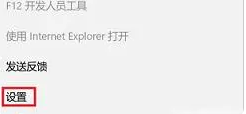 Win11 ブラウザは Web ページを開けませんが、インターネットにはアクセスできます
Jan 07, 2024 am 11:30 AM
Win11 ブラウザは Web ページを開けませんが、インターネットにはアクセスできます
Jan 07, 2024 am 11:30 AM
友人が Web を閲覧しているときに、コンピュータのブラウザは明らかにインターネットに接続されているのに、Web ページを開けないことに気付きました。何が起こっているのでしょうか? この問題の解決策を見てみましょう。 Win11 ブラウザでは Web ページを開けることはできませんが、インターネットにはアクセスできます。 1. まず、ブラウザの「3 つの点」をクリックします。 2. 次に、「詳細設定を表示」をクリックします。 3. 次に、「プロキシ設定を開く」を選択します。 4. 最後に、「設定を自動的に検出する」をオンにするだけです。拡張機能: 互換モードの設定方法




